2015年版アメーバブログのRSSから広告を簡単に消す方法
Jimdoでは外部のブログ(アメーバブログなど)の新着投稿の一覧を表示する「RSSフィード」という便利な項目があります。使い方はこちら
RSSフィード項目で表示したアメーバブログの記事一覧には広告が混じります。
簡単に広告を消す方法として当ホームページでも以前ご紹介した「Pipes: ameba pr」がサービスを終了するため使用できなくなってしまいました。
そこで、2015年版広告を消す方法として新しい方法をご紹介します!
使用するサービス「FeedWind(フィードウィンド)」
利用無料のブログパーツ作成サービス。
ブログやホームページのRSSを取得して、その情報をあなたのブログやホームページで自動で掲載してくれるブログパーツを簡単に作成できます。

アメーバブログ以外のブログサービスでも使えるニャ。
ブログパーツは表示するためのコードが作成されます。
コードをJimdoのホームページに貼りつけることで、新着投稿の一覧が表示されます。
FeedWindを使って広告を消す方法
まずは、http://feed.mikle.com/ja/ にアクセスします。画面は2列に分かれていて、左側が設定をする部分、右側が表示を確認する部分です。設定の内容に応じてリアルタイムで見た目が変わるのでデザインを確認しながら作業できます。
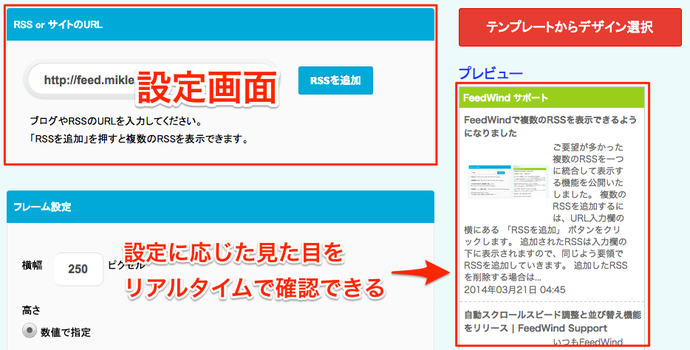
1.ブログのRSSフィードを入力
「RSS or サイトのURL」の入力欄にブログのRSSを入力します。
入力後の「RSSを追加」をクリック。「プレビュー」に入力したRSSの見た目が表示されます。
RSSの取得方法はこちらをご参照ください。

2.表示する一覧の枠のデザインを設定
「フレーム」設定から新着投稿の一覧の大きさや表示形式を設定します。
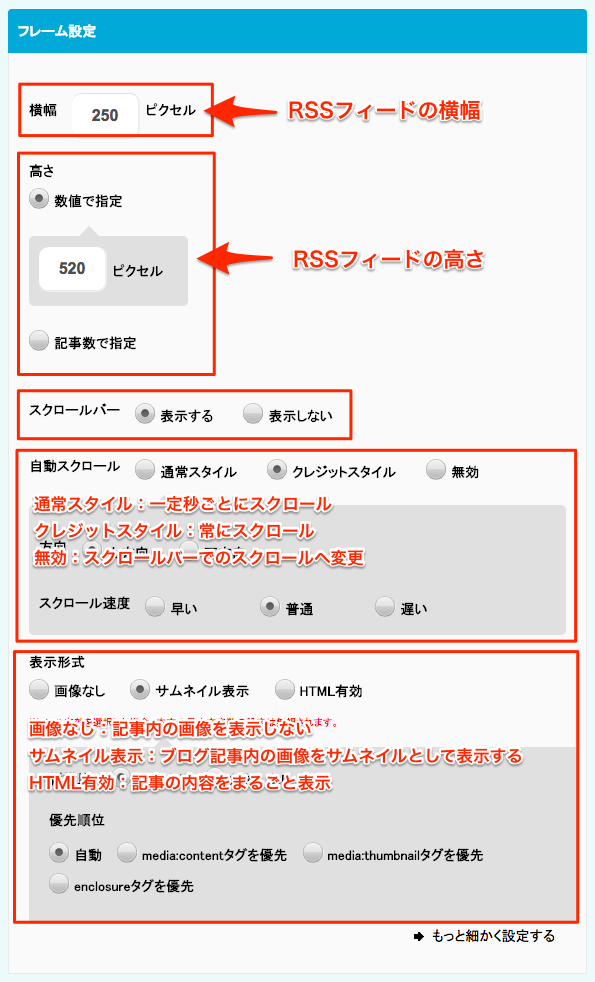
3.広告を消す設定をする
「フレーム設定」の下部「もっと細かく設定する」をクリックします。
表示されるメニューの中「キーワードフィルター」の「次のキーワードを含む記事を非表示にする」に「PR」と入力します。
※アメーバブログ用の設定です

4.リロードする
「フレーム設定」の下部から「リロード」をクリックします。
設定した内容がコードととして変換されます。
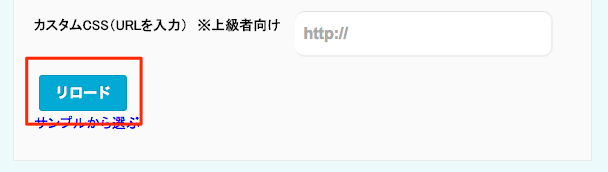
5.コードをコピーする
次に、ホームページに貼りつけるために「以下のコードをサイトに追加」の欄に表示されているコードをすべてコピーします。
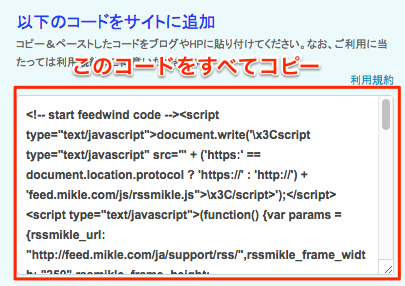
新着投稿の一覧の文字の大きさや色なども簡単に変更できます。
設定画面の詳しい使い方は公式ヘルプページをご参照ください。
お好みの一覧になるようカスタマイズをお試しください。
6.ホームページに新着投稿の一覧を表示する
ご自身のホームページにログインし編集画面を開きます。
新着記事の一覧を表示したいページに移動してください。
表示したい箇所に「コンテンツを追加」から「…その他コンテンツ」を選び「ウィジェット/HTML」を挿入します。

次に表示される入力欄に「5.コードをコピーする」でコピーしておいたコードを貼付けます。「保存」ボタンをクリックして作業終了です。ぜひお試しください。

保存した後に画面が白くなったときはページを再読み込み、新着投稿の一覧が表示されないときはプレビューで確認するといいニャ。
最後までお読みいただきありがとうございます!いかがでしたか?
このページが参考になったら、ぜひ左のボタンでFacebookかTwitterにシェアしていただけると嬉しいです!

押してくれたらもっとこうしんするぴ!

